Windows 10, от компании Майкрософт, вышла в уже далеком 2015 году. Кому-то новейшая система нравится, кто-то до сих пор предпочитает использовать более стабильные и «завершенные» Windows 7 или даже Windows XP. И мотивация последних часто прослеживается.
Как бы не рекламировали «совершенность» 10-тки её разработчики, а также адаптивную поддержку пользователя с её помощника и своевременными советами, всё чаще в сети можно встретить озадаченных клиентов, не разобравшихся в расположении необходимой директории, или наличии требуемого процесса.
Сегодня мы разберем довольно распространенную проблему разбития диска в Windows 10 и подробнее опишем процесс, благодаря которому вы сможете разделить жесткий диск на 2 части.
Зачем создавать новые разделы
Вне зависимости от того, какой тип внутреннего накопителя используется – HDD (жесткий) или SSD, большая часть пользователей отдает предпочтение двум разделам на нем, вместо одного. Разъяснений такого решения, при покупке в магазине, вы получить не смогли и наверняка задаетесь вопросом: «Зачем это необходимо?».
ЛАЙФХАК: Как разделить жёсткий диск в Windows 10 #Shorts
В первую очередь, это позволяет оптимизировать работу ОС. Ежедневная эксплуатация диска D, с активным обменом данных на нем, позволяет оградить системный диск, на котором размещены важные для работы ОС файлы, от дополнительной фрагментации. Кроме того, создание отдельного диска от локального (С:), в будущем позволит отформатировать или переустановить Windows без потери всех данных (фото, видео, документов и прочего).

Создание нового тома
Разделить диск С: на два логических раздела можно не только в процессе настройки системы, во время её первого запуска на ПК. Более того, существуют два наиболее эффективных способа этого добиться: с помощью служебной программы и отдельно скачиваемого приложения Paragon Partition Manager. Внимательно изучите оба эти варианта и выберите подходящий.
Используя Управления дисками
С помощью этого метода вам не потребуется скачивать дополнительные программы и устанавливать необходимые утилиты. Разработчики внедрили интересующую нас возможность в системные процессы, и именно к их помощи мы будем прибегать, чтобы разбить уже имеющийся диск на разделы.
- Для начала нам необходимо войти в меню Управления дисками. Сделать это можно вызвав командный интерпретатор, нажатием клавиш Win + R . В появившемся окне «Выполнить» введите команду diskmgmt.msc , а после нажмите «ОК» .
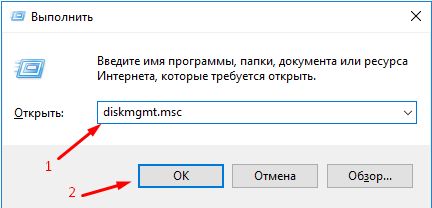
- У вас должен открыться процесс под названием «Управление дисками» . Здесь в информативной форме представлена информация о том, какой объем памяти используется разными томами. Обратите внимание, что на скриншоте отображен 1 раздел (Локальный диск С:), который я использую в своем ноутбуке. Второй – это зарезервированный системой раздел (всего 550 МБ), который может потребоваться для восстановления, в случае необходимости. Крайне не рекомендуется проводить какие-либо взаимодействия по отношению к нему.
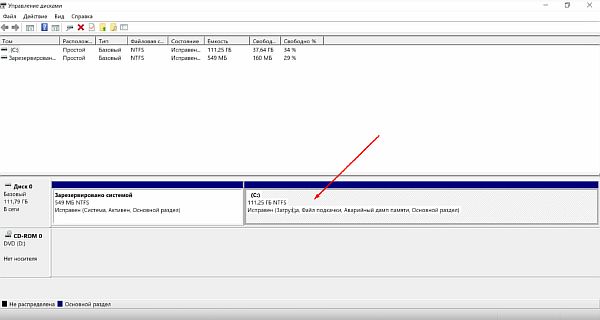
- Давайте разделим имеющийся у нас диск С: на 2 неравноценные части. Для этого выберите его в списке томов, примените к нему ПКМ и в контекстном меню выберите «Сжать том…» .
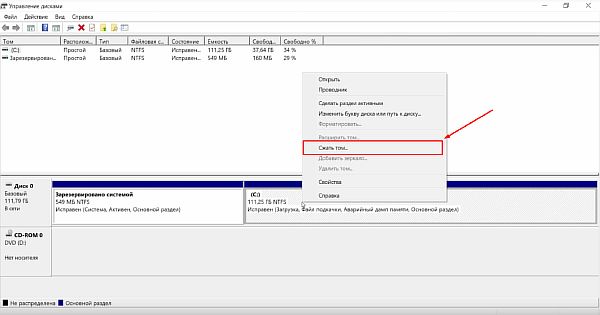
- В появившемся меню выберите определенную часть пространства, которую вы «отрежете» от диска для дальнейшего создания нового раздела. Значение введите вручную, а после выберите «Сжать» .
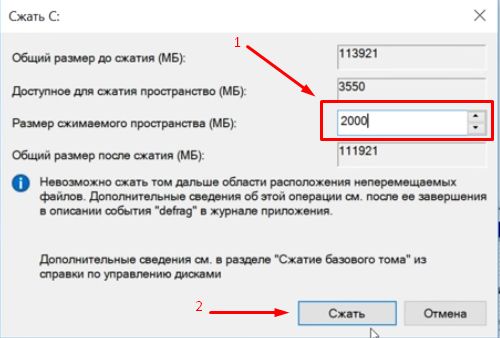
- Появившееся пространство будет отображено в панели снизу и называться оно будет «Не распределенное» . Примените к нему ПКМ и выберите в контекстном меню параметр «Создать простой том…» .
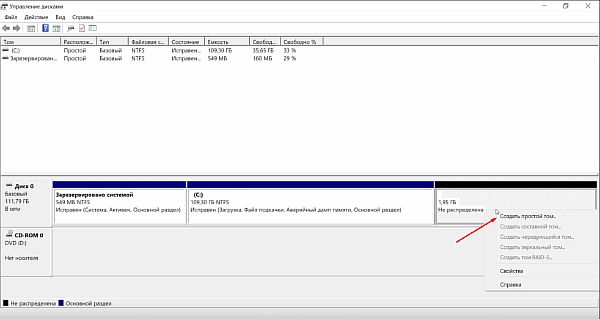
- В открывшемся «Мастер создания томов» вы сможете изменить файловую систему, указать размер кластера, установить метку тома.
Вносить изменения в файловую систему и менять тип c NTFS на какой-либо другой не рекомендовано, так как заблокирует возможность хранения на диске файлов, объем которых превышает 4ГБ. По желанию, можете изменить размер кластера на самое минимальное значение, если планируете хранить на диске документы и файлы небольшого размера, для лучшей оптимизации и работы дискового пространства. Для хранения видеороликов и фильмов, значение в данном поле лучше указать больше. Если не указали разметку тома — не переживайте, так как её можно сменить в любой момент. Поставьте галочку на пункте «Быстрое форматирование» и нажмите «Далее» для продолжения.

- По завершению процесса вы можете обнаружить появившийся раздел, с заданными ранее параметрами. Этот диск (Е:) готов к работе.
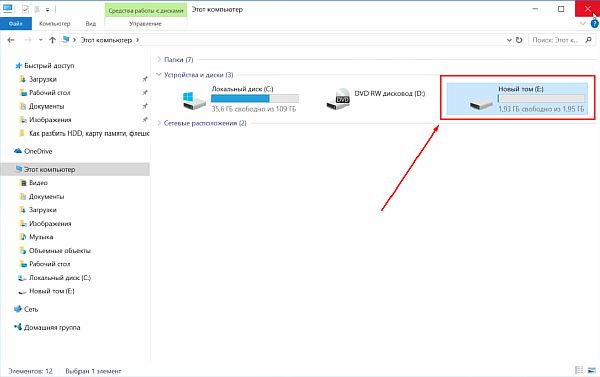
С помощью Paragon Partition Manager
Если по какой-то причине вам не удалось сжать имеющийся диск и выполнить намеренные действия, советуем обратиться к услугам программы Paragon Partition Manager. Программа имеет бесплатную «урезанную» версию, которая позволяет добиться желаемых результатов легко и просто.
- Для начала понадобиться скачать программу. На нашем сайте по ссылке, приведенной немного выше, вы найдете ее описание и кнопочку для скачивания. К сожалению, Paragon Manager не поддерживает русский язык. Установите программу на компьютер.
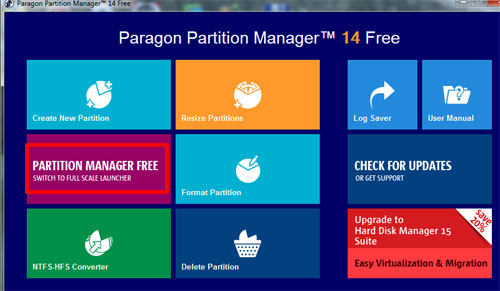
- По завершению установочного процесса запустите программу (при первом запуске вас попросят зарегистрироваться в системе). Выберите вкладку «Partition» .
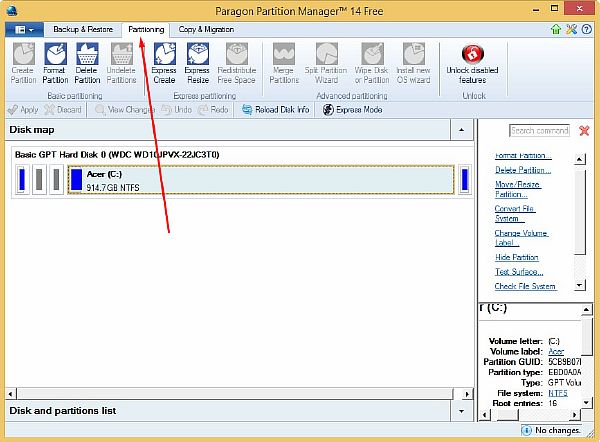
- Единственный доступный диск для сжатия – Acer (С:). Нажмите на него ЛКМ, а затем в меню справа выберите параметр «Move|Resize Partition» .

- В открывшемся окне, в графу «Free space after» введите значение, которым вы бы хотели наделить новый раздел. Нажмите «ОК» .
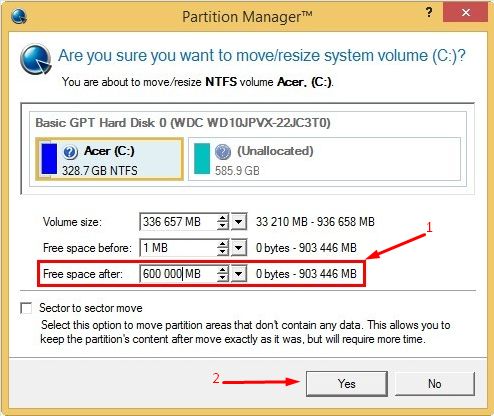
- Освободившееся место получило название (Unallocated) и отображается в общем списке дисков. Кликните на него ПКМ и выберите «Create Partition…» .
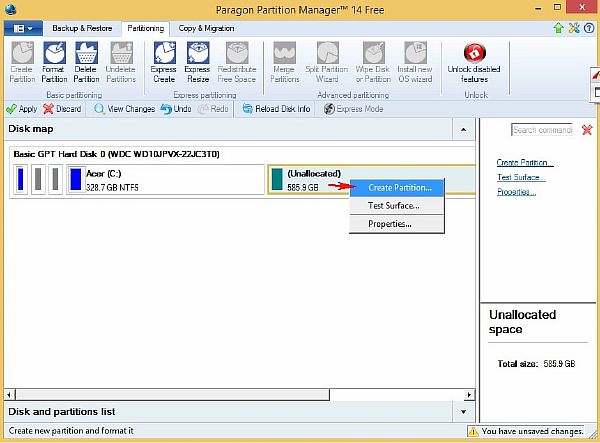
- В меню создания нового раздела выберите «YES» .
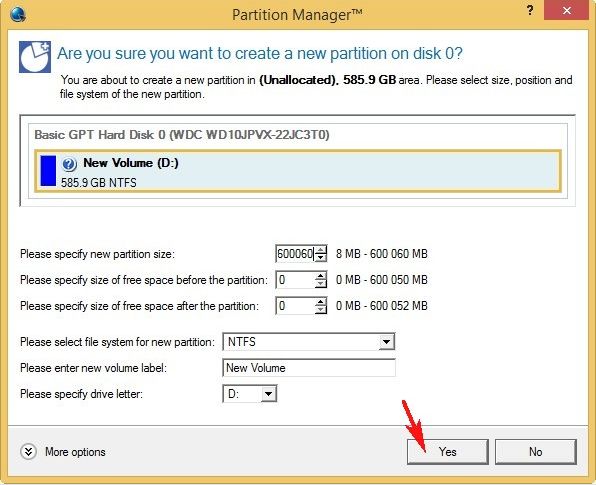
- Примите внесенные изменения, выбрав команду «Apply» .
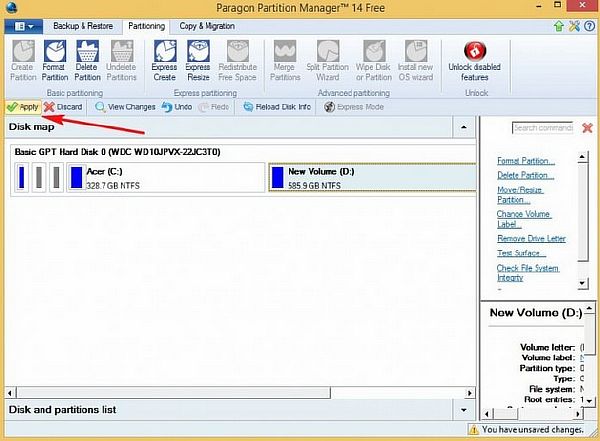
- Для совершения операции, система должна быть перезагружена. Соглашаемся с внеплановым рестартом.
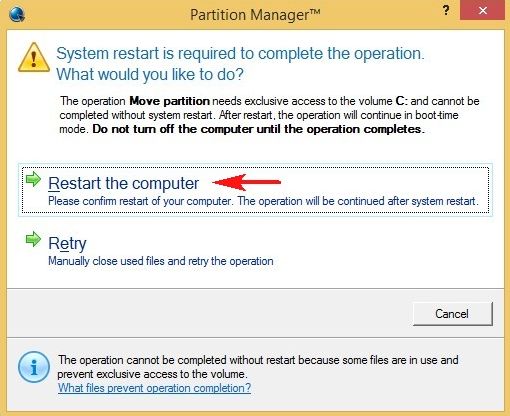
- После завершения процесса создания раздела, заходим в меню управления дисками и убеждаемся в успешном результате работы.
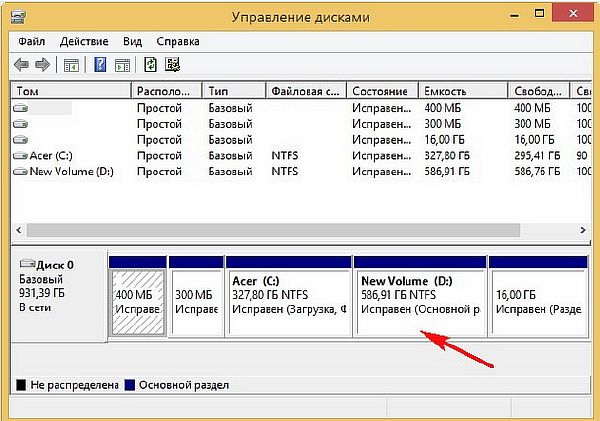
Разделение диска во время установки ОС
Если вы планируете скорую переустановку ОС, или стоите на пороге покупки нового ПК, и хотите заблаговременно разбить имеющийся жесткий диск на несколько разделов, тогда лучший способ это сделать – выполнить ниже описанную инструкцию.
Обратите внимание на то, что диск придется отформатировать, в результате чего вся информация с него будет стерта.
При установке Windows 10, сразу после запуска установочного процесса, вы обнаружите окно, где вам будет предложено выбрать «Тип установки» . Выберите здесь второй вариант — «Выборочная» .
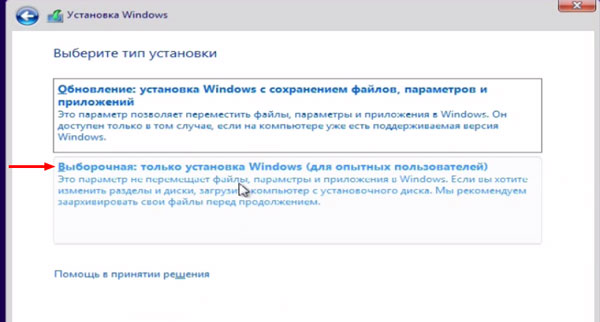
После этого откроется список созданных ранее разделов. Называться они будут: «Диск 0 Раздел 1» , «Диск 0 Раздел 2» и так далее. Выделяйте мышкой их по одному и выбирайте внизу кнопку «Удалить» . Учтите, что удалить нужно все разделы, даже тот, напротив которого написано «Зарезервировано системой» .

В результате, у вас останется один пункт «Незанятое пространство на диске 0» .
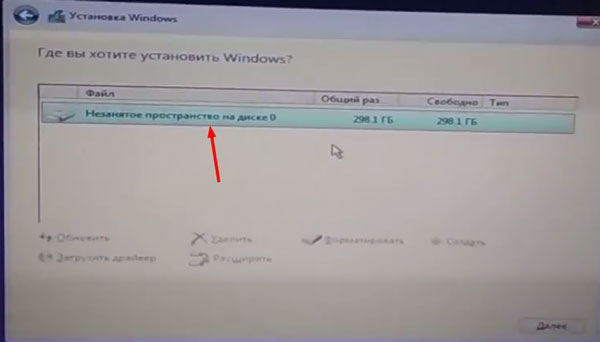
Если же вы ставите Windows 10 на компьютер или ноутбук, где уже установлена другая операционка, например, семерка или восьмерка, тогда удалять все разделы вам не нужно. Оставьте тот, на котором установлена используемая ОС (допустим Windows 7). Дальше выберите раздел, от которого хотите отделить часть, и удалите его. Его название сменится на «Незанятое пространство на диске 0» , а информация, что там хранилась будет полностью стерта. После этого можете дальше следовать описанной инструкции.
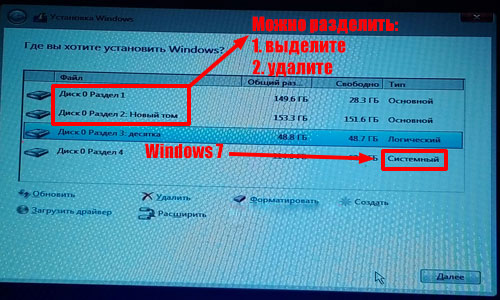
Выберите «Незанятое пространство на диске 0» и в появившейся под ним панелью кликните на «Создать» .

Вам будет предложено задать значение, равное будущему объему на диске. После, нажмите «Применить» .
Для раздела, на который вы будете устанавливать Windows 10 лучше указать значение больше 50 ГБ.

После принятия изменений у вас отобразится созданный раздел (1), оставшееся незадействованное место (2) и зарезервированное пространство для системного восстановления (3).
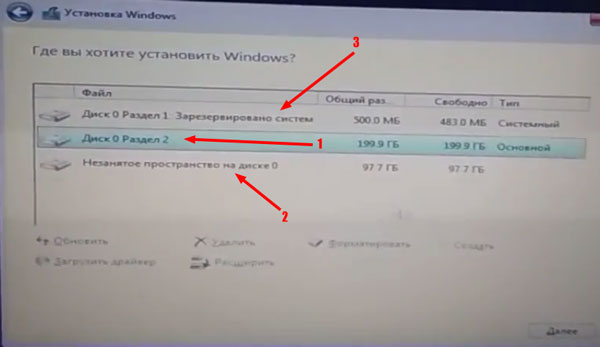
Распределите незанятое место, создав еще один диск, подобно только что созданному Разделу 2. Только в этот раз «Размер» указывать не нужно, а просто жмите кнопку «Применить» .
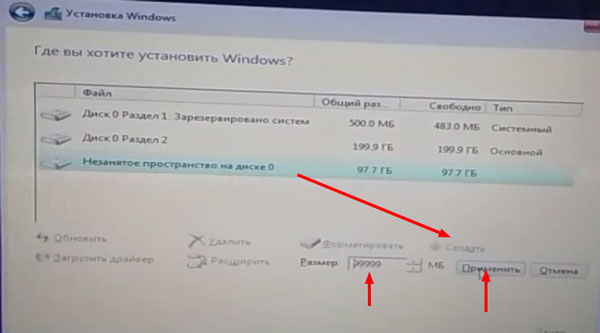
Теперь нужно отформатировать все созданные разделы, чтобы они были отображены в Проводнике. После этого выделяйте тот, на который будете устанавливать десятку и жмите «Далее» .
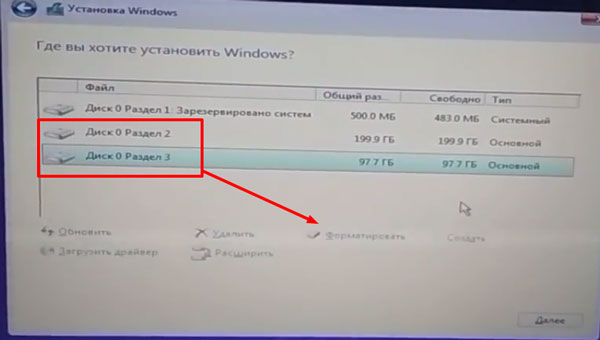
С помощью вышеописанных инструкций и методов вы сможете эффективно использовать место на своем жестком диске, увеличив быстродействие системы. Кроме того, при критических ошибках, не позволяющих восстановить систему, вы сможете поставить новую ОС, обойдясь при этом без потери данных.
Источник: comp-profi.com
Как разделить жесткий диск на разделы в Windows 7

![]()
31.1.2017
Всем привет! Стандартно жесткий диск распилен на две части: для системы и для пользователя. Мне такое разделение кажется несправедливым, ведь со времен накапливается большое количество информации, а найти нужный файл в лабиринте папок становится невозможным. Поэтому сегодня разберем, как разделить диски на Виндовс 7.
Зачем это вообще делать? Вот несколько причин:
- Безопасность. Чаще всего вирусы попадают в компьютер при установке игр или развлекательных программ. Если отвести для этой категории отдельное место, локализовать и устранить проблему будет гораздо легче.
- Удобность и практичность. Это как разложить вещи по полочкам. Ведь в жизни никто не хранит рабочие документы, скажем, в холодильнике. Поэтому и на компьютере лучше разделить все так, чтобы оно было на своих местах.
- Функциональность. Вы удивитесь, как много бесполезных файлов хранится на компьютере, когда начнете распределять их по категориям. Первый шаг к очистке девайса от информационного мусора – увеличение количества отделов памяти.
Теперь перейдем к тому, как разбить жесткий диск на два. Процесс условно можно разделить на две части: отрезание кусочка свободной памяти от существующего диска и создание нового раздела из образовавшегося материала.
Как создать участок не распределенной памяти
Разбивка жесткого диска на разделы в Windows 7 начинается с запуска командной строки. Ее можно открыть двумя способами: одновременным нажатием на клавиши Win и R или в меню «Пуск» найти программу «Выполнить».
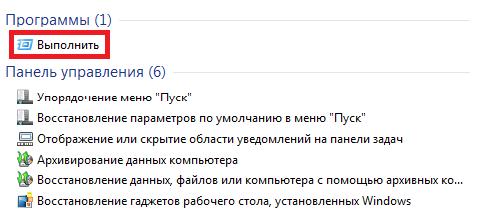
Командная строка – программа, выполняющая запросы. Для перехода к управлению дисками существует команда diskmgmt.msc.
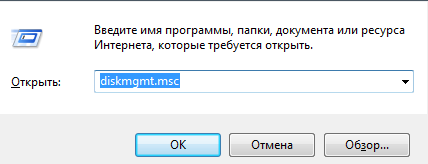
После перехода открывается меню со всеми разделами жесткого диска. В моем случае на Windows 7 оно выглядит так:

На диске D свободно 500 гигабайт. За счет этого пространства я создам диск F, специально для хранения сериалов.
Первым делом нужно выбрать том, место из которого вы планируете выделить для создания нового хранилища, и, вызвав меню функций, выбрать «Сжать том».
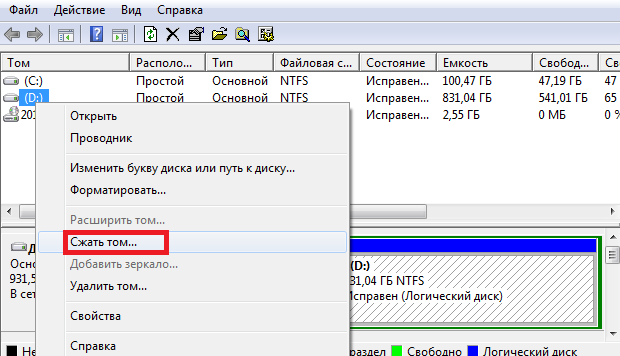
Компьютер отправит системе запрос о количестве доступного места. В это время с файлами, которые хранятся на проверяемом диске работать не стоит. Процесс «мышления» занимает от нескольких секунд до пары минут в зависимости от размера диска и мощности компьютера. После сбора данных можно будет увидеть сводку информации.
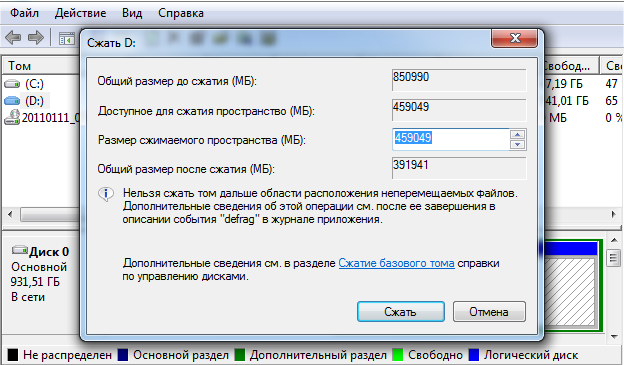
Все написано в мегабайтах, для перевода в гигабайты число нужно разделить на 1024. Мне для сериалов хватит 150 гигабайт места, умножаю 150 на 1024, выходит 153600 мегабайт. Ввожу данные и запускаю сжатие.
Как создать новый раздел
Первые результаты можно наблюдать сразу же. Система получила данные о новом участке памяти и добавила сведения о нем на общий экран.
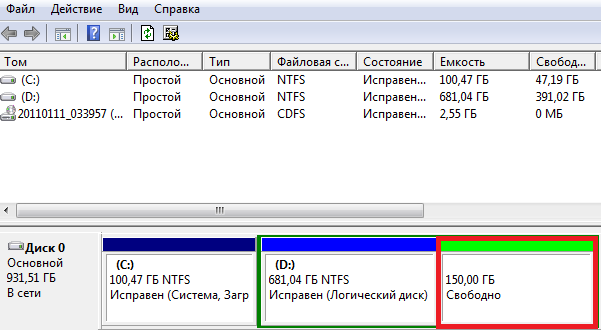
Теперь дело за малым – сделать так, чтобы компьютер отображал этот раздел памяти как отдельный диск. Вызываем уже привычное меню управление и выбираем «Создать простой том»
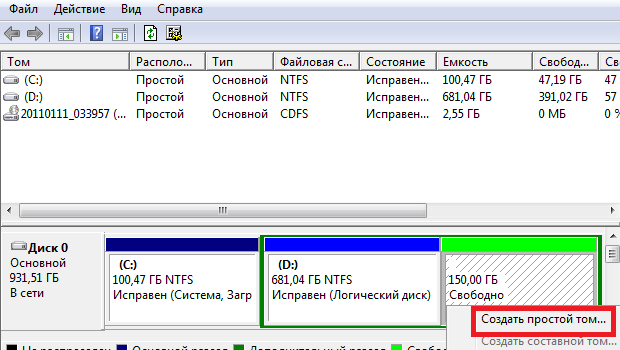
Запустится мастер создания разделов. Программа, упрощающая работу с Windows. Настройки по умолчанию там оптимальные. Можно просто кликать «Далее», пока не откроется последнее окно. В нем операция приводится в исполнение нажатием на кнопку готово.
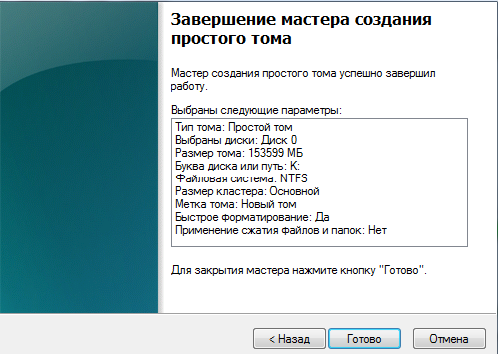
Новый том создастся быстро. Чтобы убедится, что все прошло успешно, откройте «Мой компьютер». В моем случае это выглядело так:

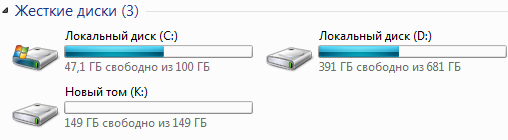
Благодаря таким нехитрым действиям работа с компьютером упростится за счет возможности рационально распределять файлы.
Если вы все еще не уверены, что разделить жесткий диск на разделы выйдет, можете ознакомиться с видеоматериалом по теме статьи:
Помогло? Отблагодари автора
Понравилось? Расскажите друзьям





Интересное на блоге:
5 Комментариев: Как разделить жесткий диск на разделы в Windows 7
А эти возможности работают только на «семерке» ? Сейчас давно уже пользуюсь 10 -в ней эти возможности оставили? Так -то действительно удобная схема. Обычно с дисками только через «Партишн меджик» или «Акронис» общаюсь.
Схема действительно удобная и рабочая. На предыдущим компьютере у меня жесткий диск разделял мастер, взял за это приличную сумму. Знала бы я про этот способ тогда, не стала бы слушать все эти рассказы про якобы «сложности»!
У меня на ноутбуке при покупке был жесткий диск с одним разделом на 500 гигабайт. Теперь я разделила его на три диска. Автору спасибо. Лучше и не расскажешь. Прям разжевал и в рот положил.
Как же хорошо, что я нашел вашу статью, очень кстати ) я делил жесткий диск по старинке во время установки виндовс, после форматирование жесткого диска в одном из разделов меню, а теперь как бальзам на душу, спасибо еще раз )
У меня тоже было всего два логических диска и возникла необходимость в третьем. Слышал про программу acronis, почитал в интернете-так сложно всё, не для моего ума, подумывал о переустановке системы. Нашёл Вашу статью, пошагово сделал так же-всё получилось. Спасибо, что учите нас.
Источник: alexzsoft.ru
Как разделить жесткий диск на 2 части Windows 10
В новых ноутбуках и компьютерах часто встречается Windows 10, которая не разбита на логические диски HDD. То есть по факту есть только системный диск, и если возникнет потребность переустановки системы и форматирования для этого диска, все пользовательские файлы слетят. Бывают ситуации, когда диск разбит, но объем разделов не соответствует запросам пользователя. Чтобы сделать работу комфортной, можно самостоятельно разобраться, как разделить жесткий диск на 2 части Windows 10.
Процесс подготовки диска к разделению
Чтобы разбить диск на разделы Windows 10, нужно его предварительно подготовить. Для этого выполняется дефрагментация. Она оптимизирует логическую структуру винчестера, чтобы эффективно освободить место перед делением на новые тома.

Разделение HDD на 2 части дает пользователю возможность сделать работу системы более удобной
Чтобы выполнить процедуру дефрагментации, нужно проделать такие шаги:
- Открыть «Этот компьютер» и найти том, который нужно будет делить, например, «Локальный диск (С:)».
- Нажать по диску правой кнопкой мыши (ПКМ) и в выпадающем меню выбрать «Свойства».
- В открывшемся окне будет 7 вкладок. Для дефрагментации нужно выбрать «Сервис». В соответствующем разделе окна тапнуть на «Оптимизировать».
Процесс оптимизации дискового пространства начнется автоматически, пользователю остается только дождаться его завершения. Теперь можно создавать новые тома и нарезать диск.
Важно! Дефрагментацию можно проводить, только имея права администратора.
Как разбить диск на два, если система установлена
Windows 10 сделана так, чтобы пользователь мог полностью настроить операционную систему под себя. Это касается и визуального оформления, и даже разбиения HDD и SDD. Разделить диск в Windows 10 можно даже если операционная система уже установлена. Делают это при помощи стандартных функций, встроенной утилиты или сторонних программ.
Обратите внимание! Весь процесс происходит без потери файлов. Очевидно, что поделить диск пополам можно только на объем, равный свободному пространству.
Разделение HDD и SSD встроенными опциями системы
Стандартная схема перераспределения пространства выглядит так:
- Нужно нажать на «Пуск», но не привычным способом открыть его, а правой кнопкой мыши вызвать контекстное меню. В нем выбрать «Управление дисками».
- Откроется окно «Управление дисками». В нем нужно выбрать диск, который предстоит перераспределить, и вызвать на нем выпадающее меню. В нем нажать на строку «Сжать том…». На этом этапе ОС самостоятельно начнет определять, какой объем в целом можно сжать. В результате на мониторе появится окно, в котором указаны параметры: общий размер до сжатия, доступное для сжатия пространство, размер сжимаемого пространства и размер, который останется после завершения процесса.
- В строке «Размер сжимаемого пространство» нужно вручную указать, какой объем будет у нового диска, и кликнуть на «Сжать».
- В результате окно «Управление дисками» пополнится еще одним томом. Новый диск будет числиться не распределенным пространством. Чтобы исправить ситуацию, нужно нажать ПКМ и затем в списке кликнуть на «Создать простой том».
- Откроется «Мастер создания простых томов». Далее дважды нажать «Далее», а на странице «Назначение буквы диска или пути» выбрать букву, которой будет называться новый диск.
- На следующей странице выбрал параметры форматирования раздела. Чаще всего используется файловая система NTFS, так как она позволяет хранить объемные файлы. Когда на этой странице все данные будут внесены, нужно будет перейти на следующий этап, после чего нажать на «Готово».
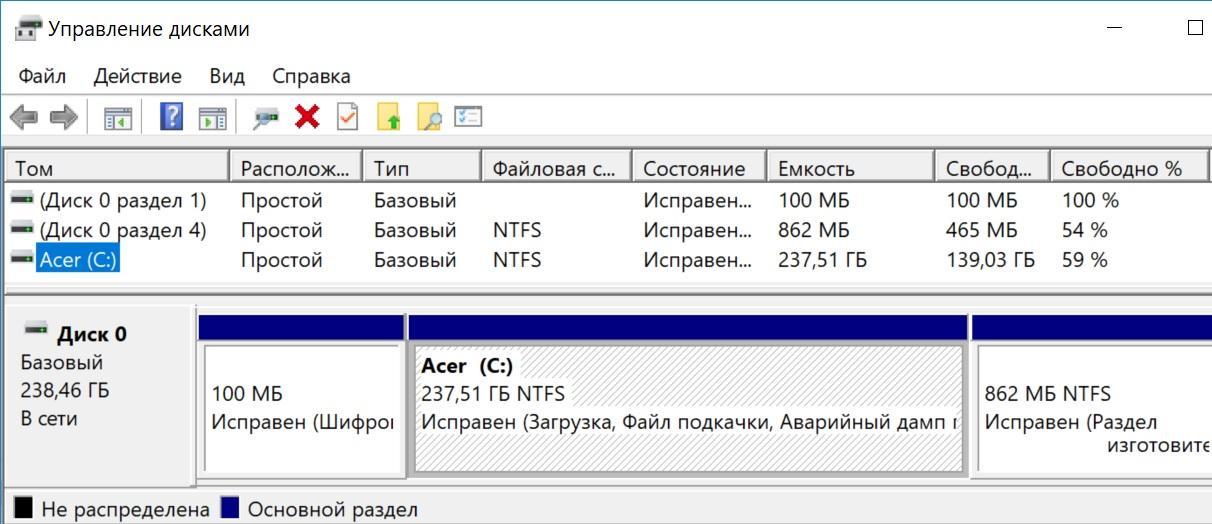
Окно управления дисками в WIndows 10
Это простой способ, как разделить диски на виндовс 10. Новый объект можно найти в «Этом компьютере».
Обратите внимание! При разбивке ССД или HDD не стоит забирать все пустое пространство. Рекомендуется оставить запас хотя бы 15 Гб. Если на системном диске не будет этого пространства, то могут возникнуть проблемы при установке обновлений или ряда программ.
Под встроенной утилитой Windows 10 подразумевается как раз «Управление дисками». Кроме вышеупомянутого способа можно войти в него через окно «Выполнить». Вызвать его можно через нажатие клавиш «Win (логотип ОС на клавиатуре) и R». В строке «Открыть» нужно вписать «diskmgmt.msc» и нажать на «Oк».
Создание нескольких разделов через сторонние программы
Еще один способ, как разбить диск на два в Windows 10 — использовать сторонние программы. Есть достойные продукты, которые позволяют редактировать тома. Они платные и бесплатные. Среди популярного ПО Acronis Disk Director, MiniTool Partition Wizard, Paragon Partition Manager.
Разбор метода создания нескольких разделов приведен на примере программы AOMEI Partition Assistant. Этот редактор имеет простой интерфейс и отлично подходит для новичков, которые еще не очень хорошо разбираются в возможностях системы. Данное ПО работает на русском языке и визуально похоже с виндовс системой команд и папок. Продукт можно скачать полностью бесплатно, установка производится в пару кликов, как и у других программ.
Важно! Когда инсталляция завершится, для профильной работы ПО компьютер лучше перезагрузить и только после этого начинать работать с ПО.
После открытия AOMEI нужно следовать инструкции, чтобы разметить пространство:
- Выбрать раздел, на котором будет проводиться разбитие. Сделать это можно в списке в верхнем блоке. По тому кликнуть ПКМ и в выпавшем меню выбрать «Разделение раздела».
- На экране появится окно, в котором нужно уточнить, какого объема будут новые созданные области. Делается это путем перемещения стелек вверх-вниз в строке «Новый размер раздела». Когда цифры будут вписаны корректно, нужно подтвердить действие нажатием на «Ок».
- В верхнем горизонтальном меню слева есть пункт «Применить», на который нужно нажать. На экране появится новое окно, в котором нажимают на «Перейти».
- На мониторе появятся требования работы программы. Для запуска процесса нужно подтвердить свое согласие с ними путем нажатия на «Oк».
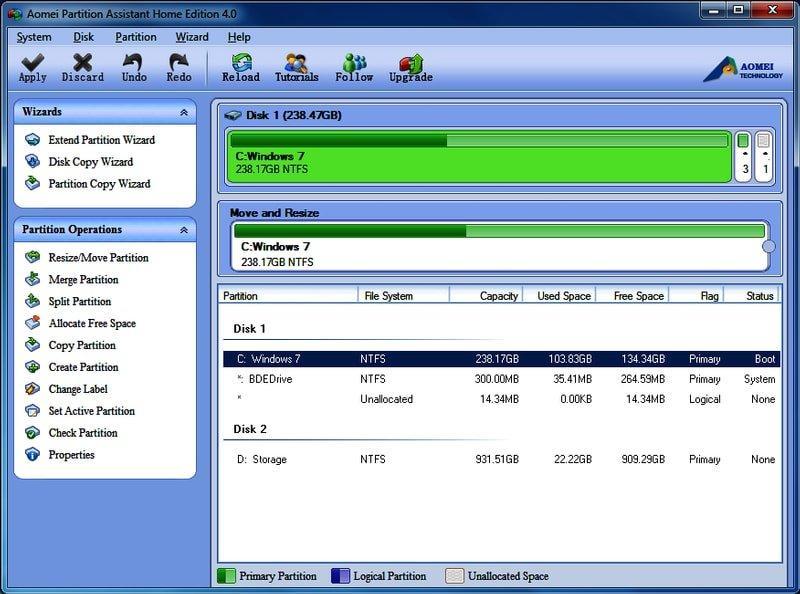
Интерфейс AOMEI Partition Assistant
Обратите внимание! После всех этих действий компьютер или ноутбук начтет разбивать пространство на заданные тома. На это время нужно оставить устройство в покое и не вмешиваться в процесс, чтобы не нарушить работу. Если это сделать, то есть риск потери данных и появление необходимости в переустановке системы.
Пока программа будет работать, компьютер несколько раз перезагрузится, это нормально. О том, что процесс завершен, пользователь будет уведомлен появлением главного окна AOMEI на мониторе.
Сторонние программы в Windows 10 для разметки диска, как и встроенные средства, работают только при условии, что пользователь наделен правами администратора. Если это требование не соблюдено, то ПО прогонит весь процесс, но раздел не будет разбит.
Изменение объема накопителя при чистой установке ОС
Разделить винчестер на несколько томов можно при чистой установке или переустановке Windows 10. Когда система начнет запускаться и появится окно активации, пользователю нужно нажать на «Выборочная установка» для редактирования разделов.
На мониторе откроется окно, в котором можно настроить диски и разметить HDD согласно пожеланиям пользователя. Если этот пункт пропустить, то будет создан всего один том для хранения всей информации: и данных системы, и пользовательских файлов. На этапе чистой установки ОС его можно разбить на любое количество разделов.
Обратите внимание! Если ранее винчестер использовался, на нем уже могут быть тома. Чтобы адаптировать их под себя, нужно для начала удалить разделы, объединив их воедино. В результате получится неразмеченное пространство.
Чтобы на данном этапе изменить количество дисков, пользователю нужно:
- Выбрать на экране диск с незамеченным пространством и выбрать «Создать».
- В появившемся окне «Размер» нужно указать, какой объем будет у системного диска. Чтобы подтвердить свое действие, нужно нажать на «Применить». В результате на экране появится созданный том с местом, которое выделено под него системой.
Важно! Иногда для создания нескольких томов процедуру нужно проводить несколько раз (зависит от желаемого количества). Каждому новому пространству назначается свой размер.
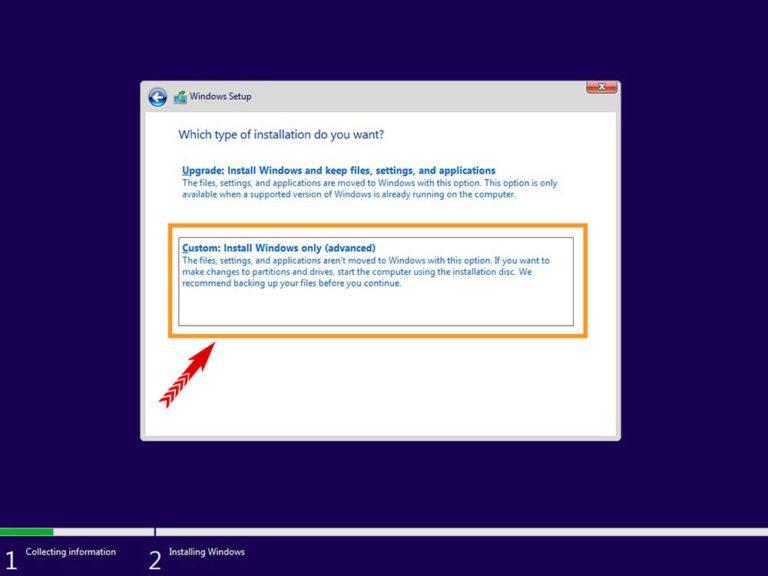
Окно выборочной установки при чистой инсталляции виндовс 10
Когда будут созданы разделы при установке чистой ОС, рекомендуется отформатировать новые области. Это нужно, чтобы они корректно отображались в проводнике. Когда незамеченные разделы будут изменены, последующая установка системы производится в стандартном режиме.
Как объединить тома
Бывают ситуации, когда пользователь необдуманно разделил диск на 2 части или ошибся при написании цифр в процессе. Исправить положение поможет обратный процесс — объединение пространства. Делать это можно так же, как и разделение, при установленной ОС и при чистой установке.
Важно! Рекомендуется перед запуском процесса создать резервные копии значимых данных с компьютера, так как объединение влечет за собой форматирование.
Объединить можно те разделы компьютера, которые находятся в одной файловой системе и располагаются по соседству. Чтобы сделать это, нужно:
- Открыть «Управление дисками» через нажатие ПКМ по меню «Пуск».
- В окне выбрать тома, которые нужно объединить. Ими не могут быть разделы, которые система зарезервировала для загрузки (их объем не более 500 Мб).
- Нажать на диск, который будет соединяться ПКМ, и выбрать «Удалить том». Далее потребуется подтвердить действие.
- Когда том будет удален, нужно нажать повторно по свободному разделу и выбрать «Удалить раздел». В результате появится нераспределенная область.
- Нажать на диск С: ПКМ и в выпавшем меню выбрать «Расширить том». В открывшемся окне пропустить первый шаг, нажав «Далее», посте чего выбрать максимально возможный размер расширения и снова нажать на «Далее».
В результате объем добавится, а значит разделы будут объединены.
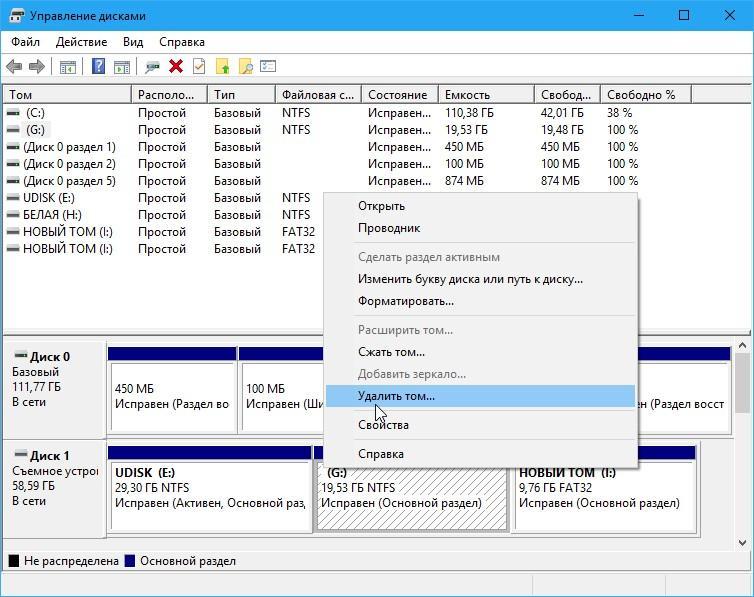
Если диски были разделены некорректно, их всегда можно объединить обратно
При выборе способа, как разделять пространство, самый правильный способ — использовать встроенные функции системы. Это позволяет выполнить процедуру без ошибок, так как ее контролирует Windows. Сторонние программы могут нарушить корректность. При разделении диска крайне важно не вмешиваться в процесс до его завершения, чтобы не потерять важную информацию, которая на нем хранится.
Источник: mirinfo.ru